萬盛學電腦網 >> 圖文處理 >> Photoshop教程 >> ps調色教程 >> Photoshop調出外景婚片唯美的夕陽逆光效果
Photoshop調出外景婚片唯美的夕陽逆光效果
效果圖:

原圖:

1、用曲線壓暗四周。

2、建一個漸變映射層,增加畫面的明暗對比,圖層模式用:亮度。
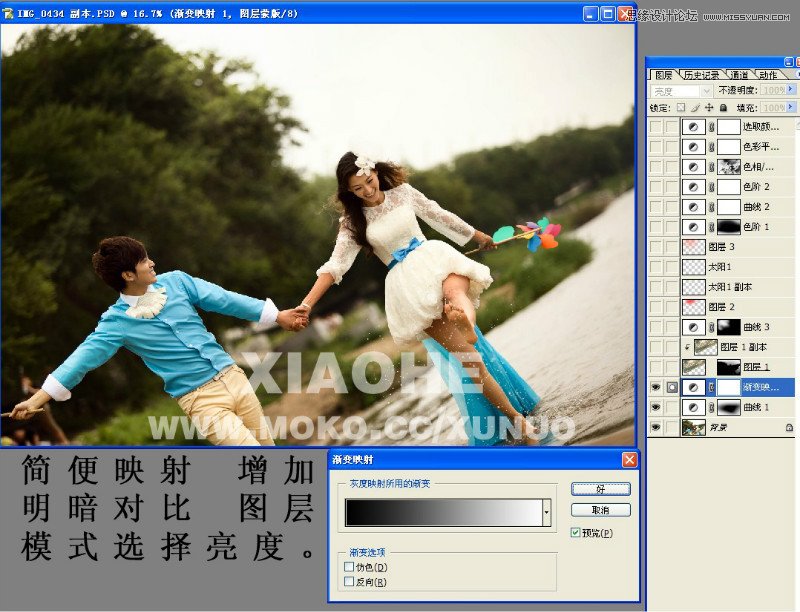
3、用曲線把准備放太陽沖光的地方提亮,營造出高光效果。

4、用漸變工具,選擇圓形漸變,在高光的地方拉一個橘紅色漸變,圖層模式:線性減淡或濾色也可以。
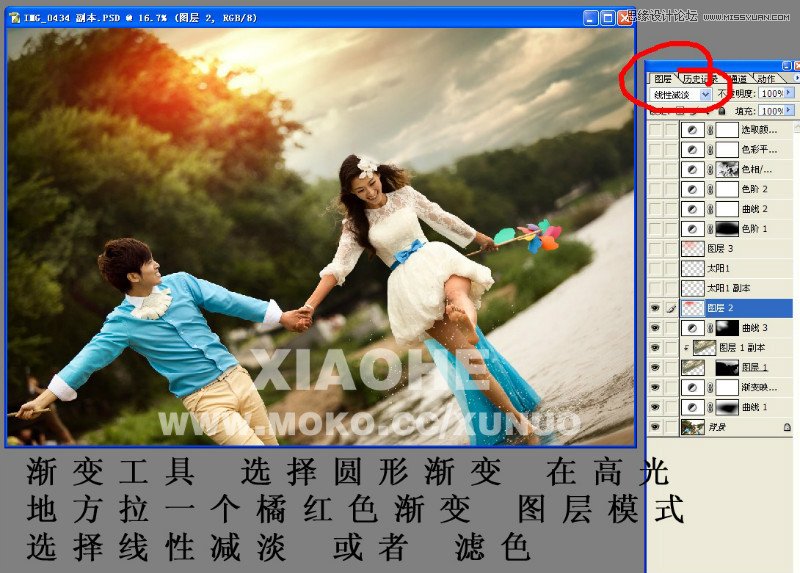
5、還是漸變工具再拉一個比剛剛大一些的漸變,圖層模式相同,這次降低下不透明度,這個層主要是為了過渡漸變光效果。
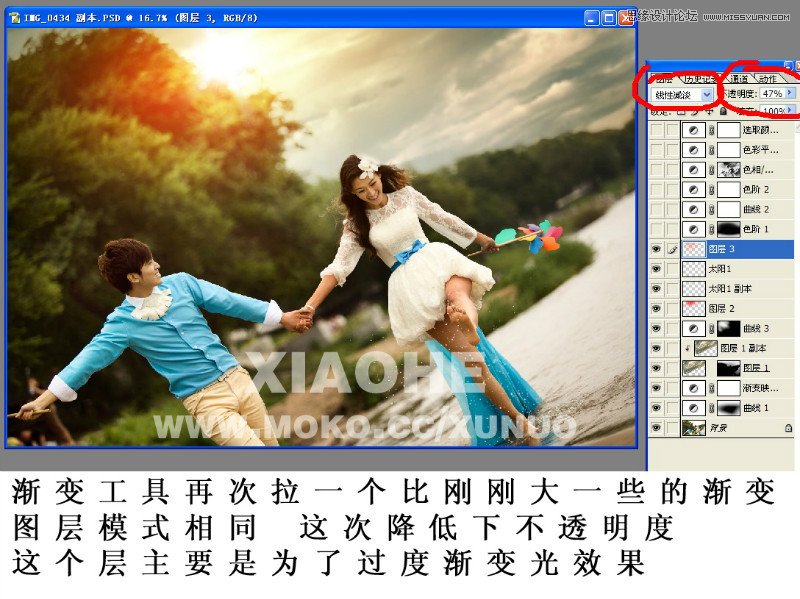
6、用色階把四周壓暗,這次比第一個壓暗要重一些,定型四周調。

7、整體用曲線稍稍提亮,稍加點對比,這步主要看片子而定。

8、選取暗部區域,用色相飽和度降一點飽和度,使暗部色彩統一一些,也不會那麼鮮艷,營造整體效果。

9、用色階再整體加一下對比,剛才曲線整體提亮可能會變色或不到位,這個再調整一下。

10、用色彩平衡中間調加一些黃和紅,營造夕陽光色彩。

最後一步,可選顏色的黑色調節一些,使圖中的黑色部分不會死黑稍稍偏綠色。

完成最終效果

ps調色教程排行
軟件知識推薦
相關文章
copyright © 萬盛學電腦網 all rights reserved



